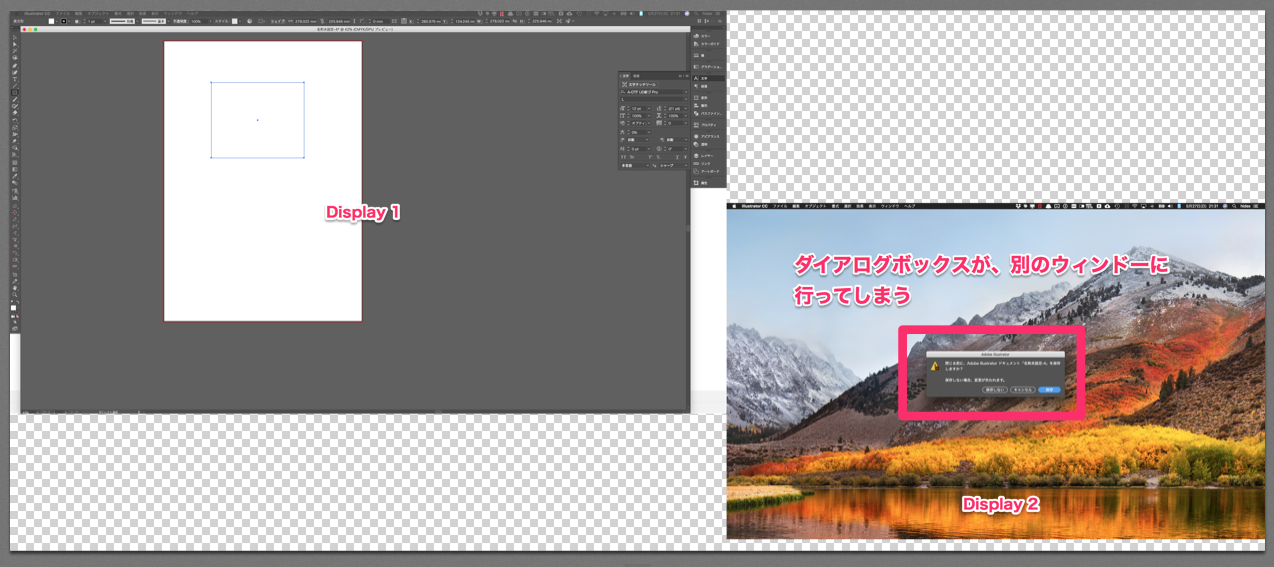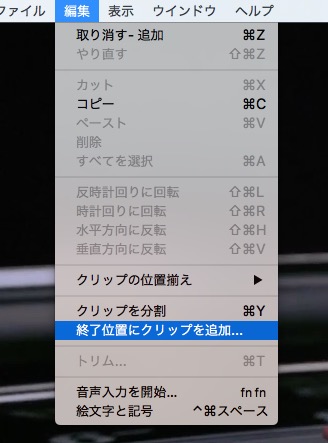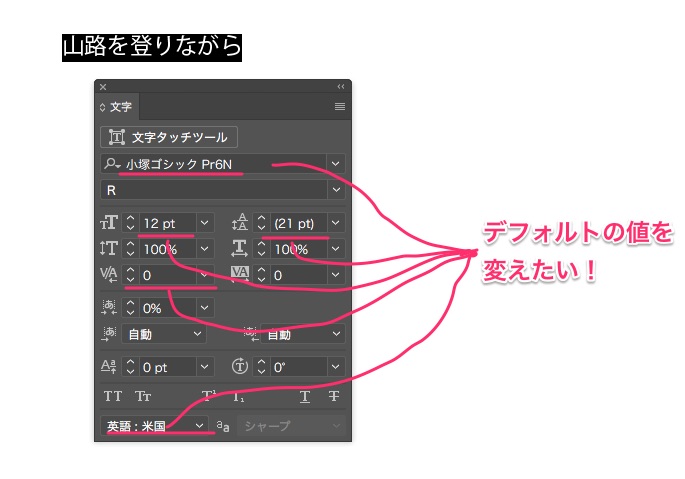これまでにMacbook Proに限らず、あらゆるMacを使ってきました。そんな中で、最近知った、USBに関する謎。
僕はMacbook Proなので、打合せの度にUSBを抜き差ししています。もちろん、ハードディスクはアンマウントした後USBを外します。
処が、帰ってきてからUSBを差すと、外す前にはマウントされていたUSBのハードディスクはマウントされません。
もちろん、毎回その都度再起動を掛ければマウントされるのですが、そんなの面倒でやってられません。
ハードディスクはUSBハブ、正確には4KディスプレーのUSBポートをハブにしているため、それが原因かと思っていましたが、毎回、もう何十年もそんなことを繰り返してて、うんざりしたため、ネットでUSB HDDに関する情報を探していたとき、Appleのディスカッションで有効な記事を発見しました。
それは、
「USBのコネクタは、半分くらい差してから、数秒後に最後まで差す。」
という内容でした。
なんだ、このアナログ具合は。昭和か?
しかし、やってみたらバッチリ。打合せから帰ってきて、USBを差しても全くマウントされていなかったUSBハードディスクは無事、マウントされるようになりました。
何だかなぁ、という話です。